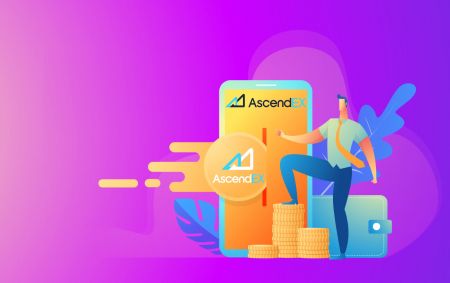Как да влезете и да депозирате в AscendEX
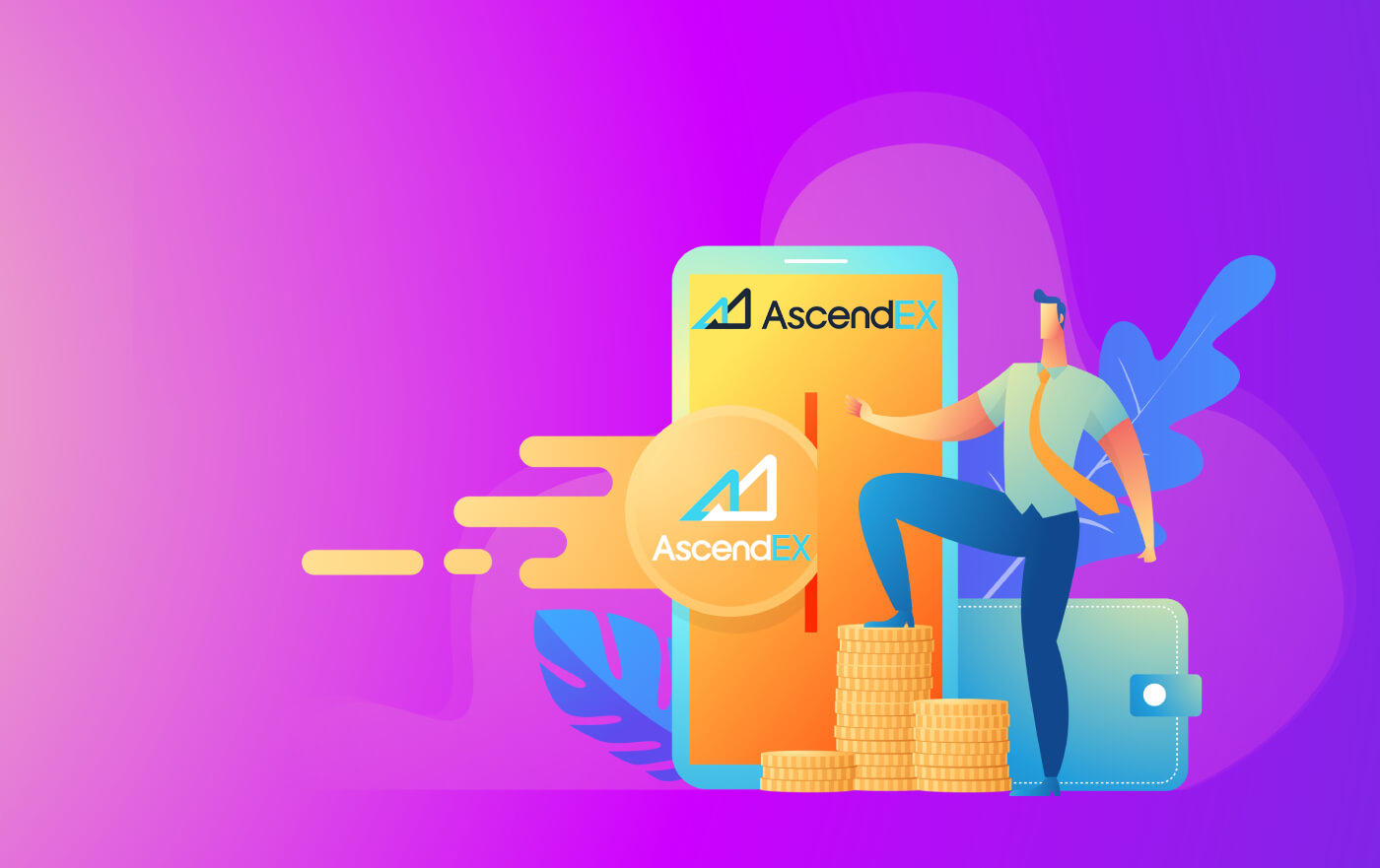
- език
-
English
-
العربيّة
-
简体中文
-
हिन्दी
-
Indonesia
-
Melayu
-
فارسی
-
اردو
-
বাংলা
-
ไทย
-
Tiếng Việt
-
Русский
-
한국어
-
日本語
-
Español
-
Português
-
Italiano
-
Français
-
Deutsch
-
Türkçe
-
Nederlands
-
Norsk bokmål
-
Svenska
-
Tamil
-
Polski
-
Filipino
-
Română
-
Slovenčina
-
Zulu
-
Slovenščina
-
latviešu valoda
-
Čeština
-
Kinyarwanda
-
Українська
-
Dansk
-
Kiswahili
Как да влезете в AscendEX
Как да влезете в AscendEX акаунт 【PC】
- Отидете на мобилното приложение или уебсайт на AscendEX .
- Кликнете върху „ Вход “ в горния десен ъгъл.
- Въведете вашия "Email" или "Phone"
- Кликнете върху бутона „Вход“ .
- Ако сте забравили парола, щракнете върху „Забравете паролата“.

Влезте с имейл
На страницата за влизане щракнете върху [ Имейл ], въведете вашия имейл адрес и парола, които сте посочили по време на регистрацията. Щракнете върху бутона "Вход"

Сега можете да започнете да търгувате!

Влезте с телефон
На страницата за влизане щракнете върху [ Телефон ], въведете вашия телефон и парола, които сте посочили по време на регистрацията. Щракнете върху бутона "Вход"

Сега можете да започнете да търгувате!
Как да влезете в AscendEX акаунт【APP】
Отворете приложението AscendEX , което сте изтеглили, щракнете върху иконата на профила в горния ляв ъгъл за страницата за влизане .
Влезте с имейл
На страницата за влизане въведете вашия имейл адрес и парола, които сте посочили по време на регистрацията. Щракнете върху бутона "Вход"
Сега можете да започнете да търгувате!
Влезте с телефон
На страницата за влизане щракнете върху [ Телефон ],

въведете вашия телефон и парола, които сте посочили по време на регистрацията. Щракнете върху бутона "Вход"

Сега можете да започнете да търгувате!
Забравих паролата си от акаунта в AscendEX
Ако сте забравили паролата си, като влезете в уебсайта на AscendEX, трябва да щракнете върху «Забравена парола»
. След това системата ще отвори прозорец, в който ще бъдете помолени да възстановите паролата си. Трябва да предоставите на системата съответния имейл адрес, който сте използвали за регистрация

. Ще се отвори известие, че на този имейл адрес е изпратен имейл за потвърждение на имейл

Въведете кода за потвърждение, който сте получили от имейла във формуляра

В новия прозорец създайте нова парола за последваща авторизация. Въведете два пъти, щракнете върху "Фински"

Сега можете да влезете с нова парола.
Приложение AscendEX за Android
Упълномощаването на мобилната платформа Android се извършва подобно на упълномощаването на уебсайта AscendEX. Приложението може да бъде изтеглено от Google Play Market на вашето устройство или щракнете тук . В прозореца за търсене просто въведете AscendEX и щракнете върху «Инсталиране».
След инсталиране и стартиране можете да влезете в мобилното приложение AscendEX за android, като използвате своя имейл или телефон.
Приложение AscendEX за iOS
Трябва да посетите магазина за приложения (itunes) и в търсенето да използвате клавиша AscendEX, за да намерите това приложение или щракнете тук . Също така трябва да инсталирате приложението AscendEX от App Store. След инсталиране и стартиране можете да влезете в мобилното приложение AscendEX за iOS, като използвате своя имейл или телефон

Как да депозирате в AscendEX
Как да депозирате цифрови активи в AscendEX【PC】
Можете да депозирате цифрови активи от външни платформи или портфейли в AscendEX чрез адрес за депозит в платформата. Как да намеря адреса?
1. Посетете официалния уебсайт на AscendEX .

2. Щракнете върху [Моят актив] - [Парична сметка]

3. Щракнете върху [Депозит] и изберете токена, който искате да депозирате. Вземете USDT като пример:
- Изберете USDT
- Изберете тип публична верига (таксите са различни за различните типове верига)
- Щракнете върху [Копиране], за да копирате адреса за депозит и да го поставите в полето за адрес за теглене на външната платформа или портфейла. Можете също да сканирате QR кода, за да депозирате

Вземете депозит на XRP като пример. Изберете XRP, щракнете върху [Потвърди], за да продължите.

5. Копирайте както етикета, така и адреса на депозита и ги поставете в полето за адрес за теглене на външната платформа или портфейла.

6. Проверете депозита в [История на депозитите].

7. Ако в момента не притежавате цифрови активи, моля, посетете ascendex.com на компютър - [Fiat Payment], за да закупите и да започнете да търгувате.

За повече подробности, моля, вижте ascendex.com за внедряване на решение за плащане с кредитна/дебитна карта.
Как да депозирате цифрови активи на AscendEX【APP】
Можете да депозирате цифрови активи от външни платформи или портфейли в AscendEX чрез адрес за депозит в платформата. Как да намеря адреса?1. Отворете приложението AscendEX и щракнете върху [Баланс].

2. Кликнете върху [Депозит]

3. Изберете токена, който искате да депозирате. Вземете USDT като пример:
- Изберете USDT
- Изберете тип публична верига (таксите са различни за различните типове верига)
- Щракнете върху [КОПИРАНЕ НА АДРЕС], за да копирате адреса за депозит и да го поставите в полето за адрес за теглене на външната платформа или портфейла. Можете също да сканирате QR кода, за да депозирате

Вземете депозит на XRP като пример. Кликнете върху [Потвърди], за да продължите.

5. Копирайте както етикета, така и адреса на депозита и ги поставете в полето за адрес за теглене на външната платформа или портфейла.

6. Проверете депозита под [История].

7. Ако в момента не притежавате цифрови активи, моля, посетете ascendex.com на компютър - [Fiat Payment], за да закупите и да започнете да търгувате.
За повече подробности, моля, вижте ascendex.com за внедряване на решение за плащане с кредитна/дебитна карта.
Как да купите крипто с BANXA за фиатно плащане
AscendEX си партнира с доставчици на фиатни платежни услуги, включително BANXA, MoonPay и т.н., улеснявайки потребителите да купуват BTC, ETH и други с над 60 фиатни валути с няколко кликвания.Следват стъпките за използване на BANXA за фиатно плащане.
1. Влезте в акаунта си в AscendEX на вашия компютър и щракнете върху [Купете крипто] в горния ляв ъгъл на началната страница.

2. На страницата за покупка на криптовалута изберете дигиталните активи, които искате да закупите, и фиатна валута за плащане и въведете общата стойност на фиатната валута. Изберете BANXA като доставчик на услуги и наличен метод на плащане. Потвърдете цялата информация за вашата поръчка: крипто сума и обща стойност на фиатна валута и след това щракнете върху [Продължи].

3. Прочетете и се съгласете с отказа от отговорност и след това щракнете върху [Потвърди.]

Следните стъпки трябва да бъдат изпълнени на уебсайта на BANXA, за да продължите процеса.
1. Въведете своя имейл и мобилен номер и щракнете върху „Потвърди“.

2. Потвърдете телефонния номер, като въведете кода, изпратен чрез SMS

. 3. Потребителите за първи път трябва да завършат проверката на самоличността.

4. След като завършите проверката на самоличността, въведете информацията за картата, за да извършите плащането.

5. Можете също така да проверите състоянието на плащането си чрез препратки към поръчките на BANXA. Щракнете върху бутона „Връщане към AscendEX“, за да се върнете към уебсайта на AscendEX. След одобрение на заявката за плащане, ще получите имейл за потвърждение от BANXA. Също така ще получите имейл с известие за депозит от AscendEX, след като закупеният от вас актив бъде депозиран във вашия акаунт след приключване на покупката.

Как да купите крипто със Simplex за плащане с Fiat
AscendEX си партнира с доставчици на фиатни платежни услуги, включително Simplex, MoonPay и др., улеснявайки потребителите да купуват BTC, ETH и други с над 60 фиатни валути с няколко кликвания.
Следват стъпките за използване на Simplex за фиатно плащане.
1. Влезте в акаунта си в AscendEX на вашия компютър и щракнете върху [Купете крипто] в горния ляв ъгъл на началната страница.

2. На страницата за покупка на криптовалута изберете дигиталните активи, които искате да закупите, и фиатна валута за плащане и въведете общата стойност на фиатната валута. Изберете SIMPLEX като доставчик на услуги и наличен метод на плащане. Потвърдете цялата информация за вашата поръчка: крипто сума и обща стойност на фиатна валута и след това щракнете върху [Продължи].

3. Прочетете и приемете отказа от отговорност, след което щракнете върху [Потвърждаване].

Следните стъпки трябва да бъдат изпълнени на уебсайта на Simplexs, за да продължите процеса.
1. Въведете информацията за картата и личната информация. В момента Simplex приема кредитни/дебитни карти, издадени от Visa и Mastercard.

2. Щракнете върху [Потвърди], за да потвърдите своя имейл.

Потребителите за първи път трябва да потвърдят своя телефонен номер и имейл като първа стъпка.

3. Потвърдете телефонния номер, като въведете кода, изпратен чрез SMS.

4. Щракнете върху бутона „ПРОДЪЛЖИ“, за да продължите.

5. Качете документ (паспорт/шофьорска книжка/официален документ за самоличност), за да завършите проверката на самоличността според изискването за симплекс.

6. При изпращане ще бъдете уведомен чрез имейл от Simplex, че плащането ви се обработва. Щракнете върху бутона „Връщане към AscendEX“, за да се върнете към уебсайта на AscendEX.

7. При одобрение на искането за плащане ще получите имейл за потвърждение от Simplex. Също така ще получите имейл с известие за депозит от AscendEX, след като закупеният от вас актив бъде депозиран във вашия акаунт след приключване на покупката.

Как да купите крипто с mercuryo за фиатно плащане
AscendEX си партнира с доставчици на фиатни платежни услуги, включително mercuryo, MoonPay и др., улеснявайки потребителите да купуват BTC, ETH и други с над 60 фиатни валути с няколко кликвания.
Следват стъпките за използване на mercuryo за фиатно плащане.
1. Влезте в акаунта си в AscendEX на вашия компютър и щракнете върху [ Buy Crypto ] в горния ляв ъгъл на началната страница.

2. На страницата за покупка на криптовалута изберете дигиталните активи, които искате да закупите, и фиатна валута за плащане и въведете общата стойност на фиатната валута. Изберете MERCURYO като доставчик на услуги и наличен метод на плащане. Потвърдете цялата информация за вашата поръчка: крипто сума и обща стойност на фиатна валута и след това щракнете върху [Продължи].

3. Прочетете и се съгласете с отказа от отговорност и след това щракнете върху [Потвърди.]

Следните стъпки трябва да бъдат изпълнени на уебсайта на mercuryos, за да продължите процеса.
1.Трябва да се съгласите с Условията за ползване и да щракнете върху Купи.

2. Въведете телефонния си номер и поставете кода за потвърждение, получен на телефона, за да потвърдите телефонния си номер.

3. Въведете своя имейл и щракнете върху Изпрати код. След това трябва да въведете кода, получен във вашия имейл, за да го потвърдите.

4. Въведете лична информация — собствено име, фамилия и дата на раждане — както е написано във вашия документ за самоличност и щракнете върху Изпрати.

5. Попълнете информацията за картата — номер на картата, дата на изтичане, име на картодържателя с главни букви и щракнете върху Купи.
Mercurio приема САМО Visa и MasterCard: виртуални, дебитни и кредитни карти. Mercuryо задържа и незабавно изважда 1 EUR, за да провери дали вашата банкова карта е валидна.

6. Въведете кода за потвърждение на сигурността.

7.Pass KYC
Трябва да изберете вашата държава и в зависимост от страната на гражданство трябва да изпратите снимка и селфи с един от следните типове документи за самоличност, издадени от правителството:
A. Паспорт
B. Национална лична карта (двете страни) )
C. Шофьорска книжка

8. Транзакцията е завършена
Веднага след като крипто - транзакцията бъде завършена, получавате имейл от mercuryo с всички подробности за транзакцията, включително сумата на дебитираната фиатна сума, количеството на изпратената крипто, Mercurio ID на транзакцията, адрес за допълване. Също така ще получите имейл с известие за депозит от AscendEX, след като закупеният от вас актив бъде депозиран във вашия акаунт след приключване на покупката.
Как да купите крипто с MoonPay за фиатно плащане
AscendEX си партнира с доставчици на фиатни платежни услуги, включително MoonPay, Simplex и др., улеснявайки потребителите да купуват BTC, ETH и други с над 60 фиатни валути с няколко кликвания.
Следват стъпките за използване на MoonPay за фиатно плащане.
1. Влезте в акаунта си в AscendEX на вашия компютър и щракнете върху [Купете крипто] в горния ляв ъгъл на началната страница.

2. На страницата за покупка на криптовалута изберете дигиталните активи, които искате да закупите, и фиатна валута за плащане и въведете общата стойност на фиатната валута. Изберете MOONPAY като доставчик на услуги и наличен метод на плащане. Потвърдете цялата информация за вашата поръчка: крипто сума и обща стойност на фиатна валута и след това щракнете върху [Продължи].

3. Прочетете и приемете отказа от отговорност, след което щракнете върху [Потвърждаване].

Следните стъпки трябва да бъдат изпълнени на уебсайта на MoonPays, за да продължите процеса.
1. Въведете адреса на вашия портфейл.

2. Въведете имейл адрес, за да създадете акаунт в MoonPay. Потвърдете имейла си, като въведете кода за потвърждение, който получавате по имейл. Прочетете и се съгласете с Условията за използване и Политиката за поверителност на MoonPay. След това щракнете върху [Продължи.]

3. Въведете основните си данни, като вашето име, дата на раждане и националност и др. След това щракнете върху [Продължи].

4. Въведете адрес(и) за фактуриране, за да обработим вашето плащане.

5. Добавете начин на плащане.

6. Въведете адреса(ите) за фактуриране на вашата карта, град, пощенски код и държава. След това щракнете върху [Продължи].

7. Въведете данните за вашата карта, включително номера на картата, датата на изтичане и кода за сигурност на картата. След това щракнете върху [Продължи].

8. Потвърдете данните си за плащане, проверете условията за ползване на MoonPay и щракнете върху [Купете сега].

9. Проверете информацията и състоянието на вашите поръчки тук.

10. При изпращане ще бъдете уведомени с имейл от MoonPay, че плащането ви се обработва. След одобрение на заявката за плащане, ще получите имейл за потвърждение от MoonPay. Също така ще получите имейл с известие за депозит от AscendEX, след като закупеният от вас актив бъде депозиран във вашия акаунт.

ЧЗВ
Какво е дестинация Tag/Memo/Message?
Дестинационен етикет/бележка/съобщение е допълнителна функция за адрес, изградена от числа, необходими за идентифициране на получател на транзакция извън адреса на портфейла.Ето защо това е необходимо:
За да се улесни управлението, повечето платформи за търговия (като AscendEX) дават един адрес за всички крипто търговци за депозиране или теглене на всички видове цифрови активи. Следователно, Tag/Memo се използва за определяне на каква действителна индивидуална сметка трябва да бъде присвоена и кредитирана дадена транзакция.
За да бъде опростено, адресът, на който потребителите изпращат една от тези криптовалути, може да бъде приравнен към адрес на жилищна сграда. Етикетът/Бележката идентифицира в кой конкретен апартамент живеят потребителите в жилищната сграда.
Забележка: Ако страницата за депозит изисква информацията за етикет/бележка/съобщение, потребителите трябва да въведат етикет/бележка/съобщение, когато депозират на AscendEX, за да гарантират, че депозитът може да бъде кредитиран. Потребителите трябва да следват правилата за етикети на целевия адрес, когато теглят активи от AscendEX.
Кои криптовалути използват технологията Destination Tag?
Следните криптовалути, налични на AscendEX, използват технологията за дестинационен маркер:
| Криптовалута |
Име на функцията |
| XRP |
Етикет |
| XEM |
Съобщение |
| EOS |
Бележка |
| БНБ |
Бележка |
| АТОМ |
Бележка |
| IOST |
Бележка |
| XLM |
Бележка |
| ABBC |
Бележка |
| ANKR |
Бележка |
| CHZ |
Бележка |
| РУНА |
Бележка |
| СУИНГБИ |
Бележка |
Когато потребителите депозират или теглят тези активи, те трябва да предоставят правилен адрес заедно със съответния етикет/бележка/съобщение. Пропуснат, неправилен или несъответстващ етикет/бележка/съобщение може да доведе до неуспешни транзакции и активите да не могат да бъдат извлечени.
Какъв е броят на блоковите потвърждения?
Потвърждение:
След като транзакция бъде излъчена към биткойн мрежата, тя може да бъде включена в блок, който се публикува в мрежата. Когато това се случи, се казва, че транзакцията е добита на дълбочина от един блок. С всеки следващ намерен блок броят на блоковете в дълбочина се увеличава с един. За да бъде защитена срещу двойно харчене, една транзакция не трябва да се счита за потвърдена, докато не достигне определен брой блокове.
Брой потвърждения:
Класическият биткойн клиент ще покаже транзакция като „n/unconfirmed“, докато транзакцията достигне 6 блока дълбоко. Търговците и борсите, които приемат биткойни като плащане, могат и трябва да определят своя праг за това колко блокове са необходими, докато средствата се считат за потвърдени. Повечето платформи за търговия, които носят риска от двойно харчене, изискват 6 или повече блока.
Как да се справим с депозит, който не е бил кредитиран
Активите, които се депозират на AscendEX, преминават през следните три стъпки:
1. Потребителите трябва да инициират заявка за теглене на платформата за търговия, от която искат да прехвърлят своите активи. Тегленето ще бъде потвърдено в платформата за търговия.
2. След това транзакцията ще бъде потвърдена в блокчейна. Потребителите могат да проверят процеса на потвърждение в браузър на блокчейн за техния конкретен токен, като използват своя идентификатор на транзакция.
3. Депозит, потвърден в блокчейна и кредитиран към акаунт в AscendEX, ще се счита за пълен депозит.
Забележка: Претоварването на мрежата може да удължи процеса на транзакция.
Ако е направен депозит, но все още не е кредитиран във вашия акаунт в AscendEX, можете да предприемете следните стъпки, за да проверите състоянието на транзакцията:
1. Вземете вашия идентификатор на транзакция (TXID) от платформата, от която сте изтеглили активите, или поискайте от платформата TXID, ако не можете да го намерите. TXID потвърждава, че платформата е завършила тегленето и активите са прехвърлени към блокчейна.
2. Проверете състоянието на потвърждение на блока с TXID, като използвате подходящия браузър на блокчейн. Ако броят на блоковите потвърждения е по-малък от изискването на AscendEX, моля, бъдете търпеливи. Вашият депозит ще бъде кредитиран, когато броят на потвържденията отговаря на изискването.
3. Ако броят на потвържденията на блоковете отговаря на изискването на AscendEX, но депозитът все още не е кредитиран във вашия акаунт в AscendEX, моля, изпратете имейл до отдела за поддръжка на клиенти на адрес ( [email protected]) и предоставете следната информация: вашия акаунт в AscendEX, име на токена, сума на депозита и идентификатор на транзакция (TXID).
Моля, обърнете внимание,
1. Ако TXID не е генериран, проверете процеса на теглене с платформата за теглене.
2. Транзакцията ще отнеме повече време, когато има претоварване на мрежата. Ако потвърждението за блок все още се обработва или броят на потвържденията за блок е по-малък от изискването на AscendEX, моля, бъдете търпеливи.
3. Моля, потвърдете информацията за транзакцията, особено адреса за депозит, който сте копирали от AscendEX, докато прехвърляте активи, за да избегнете ненужна загуба на активи. Винаги имайте предвид, че транзакциите в блокчейна са необратими.
Полезни връзки:
Потребителите могат да проверят състоянието на потвърждение на блока си с TXID, като използват следните браузъри на блокчейн:
1. BTC Blockchain Browser: https://btc.com/
2. ETH и ERC 20 Tokens Blockchain Browser: https://etherscan.io/
3 LTC Blockchain Browser: https://chainz.cryptoid.info/ltc/
4. ETC Blockchain Browser: http://gastracker.io/
5. BCH Blockchain Browser: https://bch.btc.com/
6. XRP Blockchain Browser: https://bithomp.com/explorer/
7. DOT Blockchain Browser: https://polkascan.io/polkadot
8. TRX Blockchain Browser: https://tronscan.org/#/
9. EOS Blockchain Browser: https://eosflare.io/
10. DASH Блокчейн браузър: https://chainz.cryptoid.info/dash/
Депозирани грешни монети или липсващ мемо/етикет
Ако сте изпратили грешни монети или липсващ мемо/етикет на вашия адрес за монети на AscendEX:1.AscendEX обикновено не предлага услуга за възстановяване на токени/монети.
2.Ако сте претърпели значителна загуба в резултат на неправилно депозирани токени/монети, AscendEX може, единствено по наша преценка, да ви помогне да възстановите вашите токени/монети. Този процес е изключително сложен и може да доведе до значителни разходи, време и риск.
3.Ако искате да поискате AscendEX да възстанови вашите монети, трябва да изпратите имейл от вашия регистриран имейл до [email protected] , с обяснение на проблема、TXID (критично)、 вашия паспорт、ръчен паспорт. Екипът на AscendEX ще прецени дали извлича грешни монети или не.
4. Ако е било възможно да възстановим вашите монети, може да се наложи да инсталираме или надстроим софтуера на портфейла, да експортираме/импортираме частни ключове и т.н. Тези операции могат да се извършват само от упълномощен персонал при внимателен одит на сигурността. Моля, бъдете търпеливи, тъй като извличането на грешни монети може да отнеме повече от 1 месец.
Защо токените могат да се депозират и теглят в повече от една мрежа?
Защо токените могат да се депозират и теглят в повече от една мрежа?
Един вид актив може да циркулира в различни вериги; обаче не може да се прехвърля между тези вериги. Вземете например Tether (USDT). USDT може да циркулира в следните мрежи: Omni, ERC20 и TRC20. Но USDT не може да прехвърля между тези мрежи, например USDT във веригата ERC20 не може да бъде прехвърлен към веригата TRC20 и обратно. Моля, уверете се, че сте избрали правилната мрежа за депозити и тегления, за да избегнете потенциални проблеми със сетълмента.
Каква е разликата между депозити и тегления през различни мрежи?
Основните разлики са, че таксите за транзакции и скоростите на транзакциите се различават в зависимост от състоянието на отделната мрежа.

Депозирайте на адрес извън AscendEX
AscendEX НЕ може да получи вашите крипто активи, ако са депозирани на адреси, различни от AscendEX. Не можем да помогнем за извличането на тези активи поради анонимната функция на транзакциите чрез блокчейн.
Депозирането или тегленето изисква ли такси?
Няма такси за депозит. Потребителите обаче трябва да плащат такси, когато теглят активи от AscendEX. Таксите ще възнаградят копачите или блокират възли, които потвърждават транзакции. Таксата за всяка транзакция зависи от състоянието на мрежата в реално време на различните токени. Моля, обърнете внимание на напомнянето на страницата за теглене.
Има ли лимит за депозит?
Да, има. За конкретни цифрови активи AscendEX определя минималната сума на депозита.
Потребителите трябва да се уверят, че сумата на депозита е по-висока от минималното изискване. Потребителите ще видят изскачащо напомняне, ако сумата е по-ниска от изискването. Моля, имайте предвид, че депозит със сума, по-ниска от изискваната, никога няма да бъде кредитиран, дори поръчката за депозит да показва пълен статус.
- език
-
ქართული
-
Қазақша
-
Suomen kieli
-
עברית
-
Afrikaans
-
Հայերեն
-
آذربايجان
-
Lëtzebuergesch
-
Gaeilge
-
Maori
-
Беларуская
-
አማርኛ
-
Туркмен
-
Ўзбек
-
Soomaaliga
-
Malagasy
-
Монгол
-
Кыргызча
-
ភាសាខ្មែរ
-
ລາວ
-
Hrvatski
-
Lietuvių
-
සිංහල
-
Српски
-
Cebuano
-
Shqip
-
中文(台灣)
-
Magyar
-
Sesotho
-
eesti keel
-
Malti
-
Македонски
-
Català
-
забо́ни тоҷикӣ́
-
नेपाली
-
ဗမာစကာ
-
Shona
-
Nyanja (Chichewa)
-
Samoan
-
Íslenska
-
Bosanski
-
Kreyòl